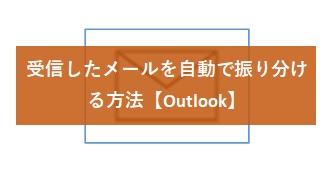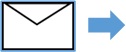
そんな時に便利なのがOutlookの「ルールを利用した自動メール転送」です。
今回は、その設定手順をご紹介していきます。
注意点
それは「送受信されたタイミングで転送される」ということです。
つまりOutlookを全く使わなかったり、そもそもパソコンを起動しない場合は転送されませんのでご注意ください。
本記事で使用しているアプリ【M365 Outlook、Outlook2021】
本記事では、「Microsoft365 Outlook」「Outlook2021」を使用してご紹介致します。
自動でメールを送受信する設定にしておく
① 「ファイル」タブをクリックします。
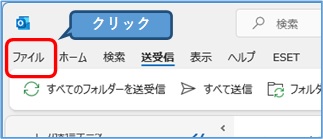
② 「オプション」をクリックします。
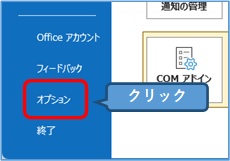
③ 「詳細設定」をクリックし、「送受信」ボタンをクリックします。
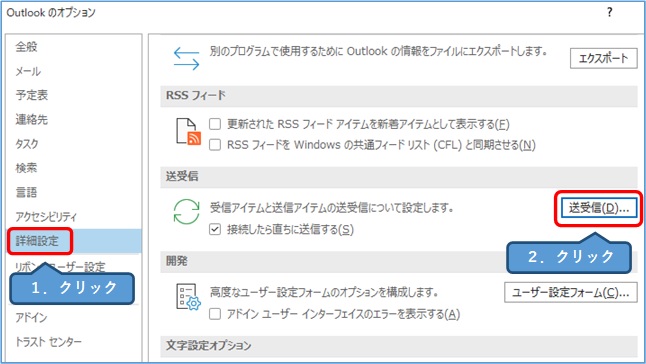
④ 「次の時間ごとに自動的に送受信を実行する」にチェックが入っていることを確認します。
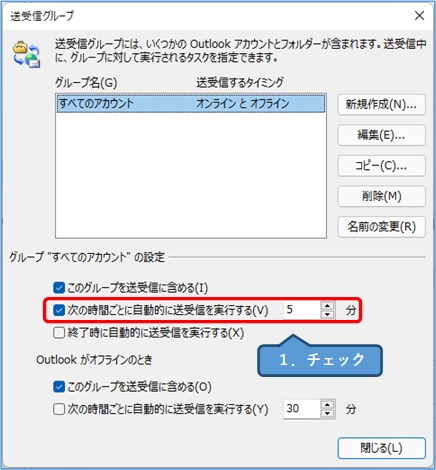
↑時間を変更すれば、送受信間隔を変更することができます。
受信したメールを特定の人へ自動転送する方法
①
1.「ホーム」タブをクリックします。
2.受信したメールを右クリックします。
3.「ルール」をクリックします。
4.「仕分けルールの作成」をクリックします。
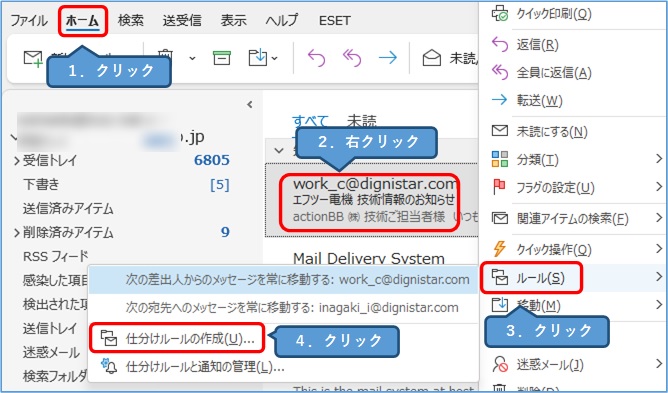
②
1.「差出人が次の場合(F):」にチェックを入れます。
2.「詳細オプション」をクリックします。
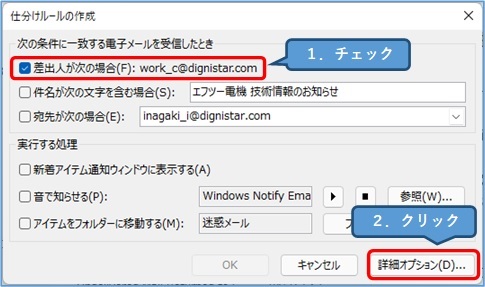
③ 「次へ」ボタンをクリックします。
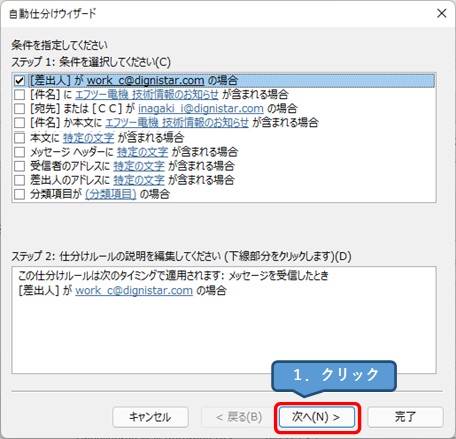
↑差出人以外にも、件名や本文などをキーにして自動転送をかけることができます。
④
1.「名前/パブリック グループへ転送する」にチェックを入れます。
2.「名前/パブリックグループ」のリンクをクリックします。
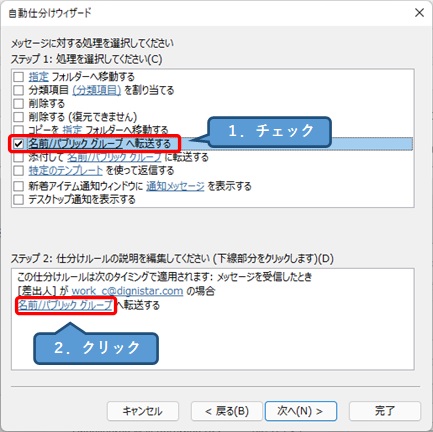
⑤ 転送したい人を選択し、「宛先」ボタンをクリックします。
「OK」ボタンをクリックします。
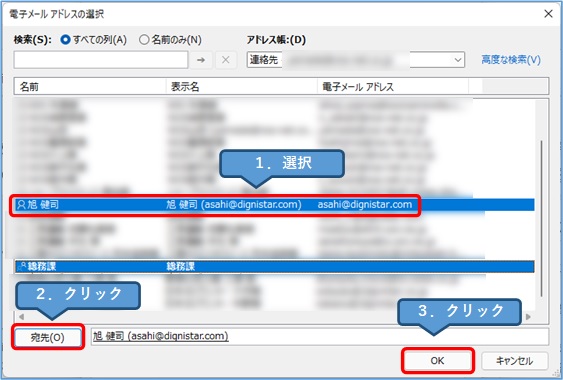
↑「Ctrlキー」を押しながらクリックすると、複数の人を選択することができます。
⑥ 「次へ」ボタンをクリックします。
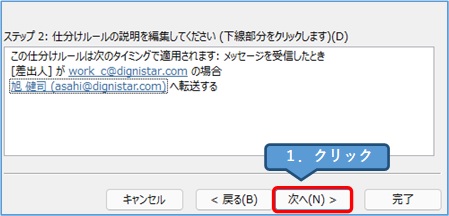
⑦ 「完了」ボタンをクリックします。
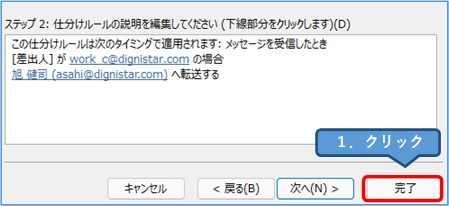
これで特定の差出人からメールが来ると、自動転送されます。
おすすめ記事
Outlookには、特定の差出人や件名をキーワードにして、自動でフォルダに振り分けてくれる機能があります。
↓の記事にまとめていますので、ご覧ください。
Outlookでは、特定の相手から受信したメールを、「指定したフォルダーへ振り分ける」ことができます。 そうすることで、誰からメールが来たのかが分かりやすくなります。 今回は、自動振り分け[…]